Hoe de Cash-app op uw smartphone te gebruiken
Cash App is de naam van een populaire mobiele betalingsservice waarmee u elektronisch geld kunt sturen naar vrienden en familie met slechts een smartphone. Cash-app is gratis te gebruiken en accepteert debetkaarten, creditcards en Bitcoin. Hier is een nadere blik op wat Cash App is, hoe u het instelt en hoe u uw eerste betaling verzendt.
Wat is de Cash-app?
Cash App, voorheen bekend als Square Cash, is een peer-to-peer mobiele betalingsapp die in 2013 is opgericht door het mobiele betalingsplatform Square. Met de Cash-app kun je geld sturen naar iemand met alleen een telefoonnummer, e-mailadres of $ Cashtag (een unieke Cash App-ID).
Andere belangrijke dingen om te weten over de Cash-app:
- Cash App is gratis te gebruiken voor het verzenden, ontvangen en overboeken van geld met een bankpas of bankrekening. Creditcardoverdrachten brengen 3% transactiekosten met zich mee.
- Cash App ondersteunt momenteel geen internationale geldoverdrachten (alleen binnenlandse overschrijvingen).
- Overboekingen worden onmiddellijk verzonden en kunnen tegen betaling dezelfde dag op een binnenlandse bankrekening worden gestort, of binnen één tot drie dagen gratis.
- Standaard kunt u binnen een periode van 7 dagen tot $ 250 verzenden en binnen een periode van 30 dagen tot $ 1.000 ontvangen. U kunt deze limieten echter verhogen.
- Betalingen zijn direct en kunnen over het algemeen niet worden geannuleerd als u een fout maakt.
- Cash-app is beschikbaar voor iPhone en Android.
Momenteel ondersteunt Cash App geen betalingen aan internationale ontvangers. Als u internationale betalingen moet verzenden, kunt u overwegen om een andere betaaldienst.
Hoe veilig is de Cash-app?
Volgens Cash App wordt alle informatie die u indient versleuteld en veilig naar hun servers verzonden, zowel via wifi-verbindingen als datadiensten (3G, 4G of EDGE).
Cash App voldoet ook aan PCI Data Security Standard (PCI-DSS) Level 1. PCI-DSS is een industriestandaard die is opgesteld door de Raad voor veiligheidsnormen voor betaalkaarten om ervoor te zorgen dat handelaren zich aan een hoog beveiligingsniveau houden bij het elektronisch verwerken van creditcards.
Hoewel Cash App-transacties gecodeerd zijn, kunt u ook overwegen om een VPN (virtueel particulier netwerk) app bij gebruik van financiële diensten zoals Cash App via openbare wifi.
Als je meer wilt weten over de beveiliging van Cash App, lees dan hoe het werkt De pagina met beveiligingsbeleid van Square.
Hoe de Cash-app op uw smartphone in te stellen
Als u klaar bent om Cash App eens te proberen, vindt u hier de stapsgewijze instructies om de app op uw smartphone in te stellen en uw eerste betaling te verzenden. Deze instructies zijn van toepassing op zowel iPhone als Android.
-
Om te beginnen moet je de Cash-app op je smartphone downloaden.
Downloaden voor:
iOSAndroid Als dit de eerste keer is dat u de app gebruikt, wordt u gevraagd een telefoonnummer of e-maillogin-ID in te voeren. Kies hoe je verificatiecodes van Cash App het liefst wilt ontvangen. U ontvangt dan een code om uw account te verifiëren.
-
Om de app te verifiëren, voert u de code in die u hebt ontvangen in de Cash App.
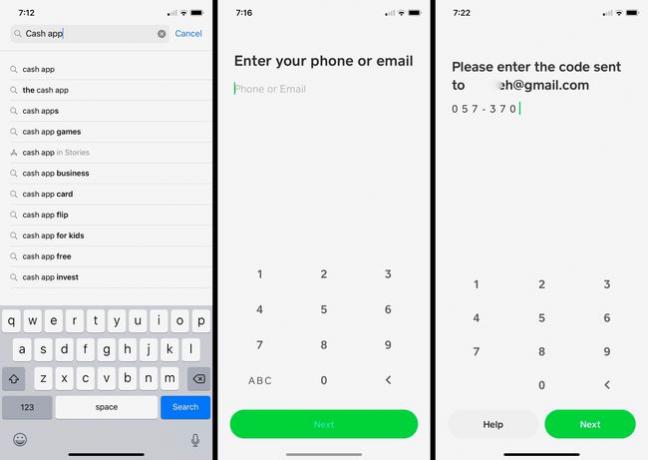
Na verificatie wordt u gevraagd een bank in te voeren met uw bankpas. U moet hier uw debetkaartnummer invoeren (een creditcard werkt niet). U kunt deze stap ook overslaan en uw pinpas later toevoegen.
Vul uw voor- en achternaam in zoals deze op uw betaalpas staat.
-
Kies een $Cashtag, uw unieke identificatiecode in de Cash-app, en deze kan ook worden gebruikt om door iemand betaald te worden. Een $Cashtag moet minimaal één letter en maximaal 20 tekens bevatten. Bijvoorbeeld $JohnSmith123.
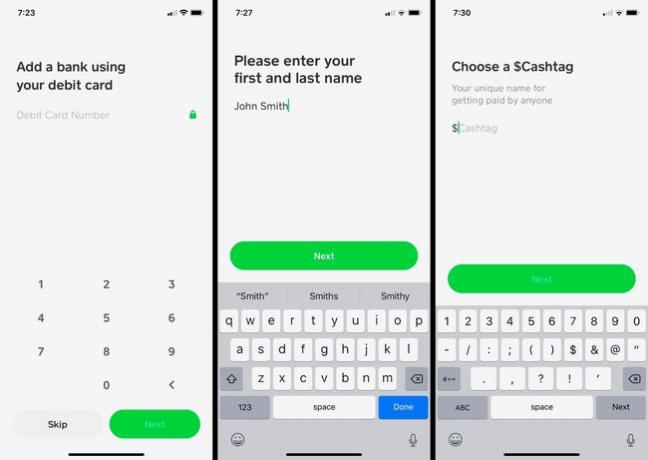
U wordt gevraagd of u vrienden wilt uitnodigen om een Cash App-bonus van $ 5 te krijgen. Deze stap is strikt optioneel. U heeft de mogelijkheid om later een contactpersoon toe te voegen bij het uitvoeren van een betaling.
Hoe een betaling te doen met de Cash-app
Zodra je de Cash App op je smartphone hebt geïnstalleerd, is het eenvoudig om geld naar iemand te sturen. U moet een betalingsmethode hebben ingesteld (als u deze nog niet heeft ingesteld) en u moet het telefoonnummer, e-mailadres of $Cashtag van de ontvanger hebben.
Voeg een betaalmethode toe aan de Cash-app
Als u nog geen betaalpas of andere betaalmethode heeft ingesteld, moet u dit doen voordat u een betaling verzendt. Als u al een betaalpas heeft ingesteld, slaat u dit over en gaat u naar het volgende gedeelte.
-
Om een betaalmethode in te stellen, opent u Cash App en klikt u op het bankgebouw-symbool onderaan het scherm.
Houd er rekening mee dat dit banksymbool zal veranderen in een $-symbool, afhankelijk van of u geld beschikbaar heeft voor opname in uw account.
-
Op het volgende scherm heb je de mogelijkheid om een Bankrekening (betaalpas), Cash of Bitcoin in te stellen voor het doen van betalingen. Kies de financieringsbron die u wilt gebruiken en volg de instructies op het scherm.
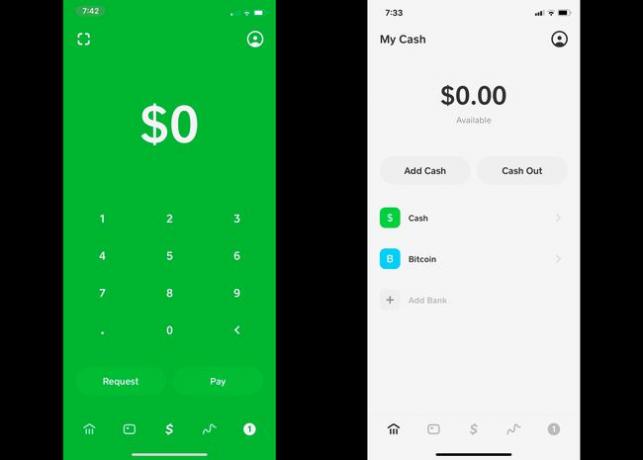
Een betaling verzenden met de Cash-app
Nadat u uw financieringsbron heeft ingesteld, kunt u beginnen met het verzenden van betalingen. Met een paar snelle tikken stuur je geld naar je vrienden en familie.
-
Typ in het scherm Geld overmaken van de Cash App het bedrag dat u wilt verzenden en tik vervolgens op de Betalen knop onderaan.
Om naar het scherm Geld overmaken van de Cash App te gaan, tikt u op de $symbool (in het midden) onderaan het scherm.
-
Voer op het volgende scherm de naam van de ontvanger, $Cashtag, telefoonnummer of e-mailadres in. Om al je vrienden te vinden, tik je op Contacten inschakelen waarmee Cash App toegang krijgt tot de contactenlijst van uw smartphone en u kunt zien op welke van uw contacten de Cash App is geïnstalleerd.
Zorg ervoor dat de ontvanger correct is. Als u geld naar de verkeerde persoon stuurt, kunt u uw geld mogelijk niet terugkrijgen!
-
Als u meer dan één type betaalmethode heeft ingesteld (bijvoorbeeld een debetkaart EN een creditcard), moet u de financieringsbron specificeren voordat u betaalt. De vervolgkeuzelijst met financieringsbronnen bevindt zich boven aan het scherm (hieronder geel omcirkeld).
De vervolgkeuzelijst met financieringsbronnen is klein en gemakkelijk te missen. Zorg ervoor dat u de juiste financieringsbron selecteert voordat u op Betalen klikt. Zodra u op Betalen tikt, wordt uw betaling automatisch verzonden en kunt u deze niet meer annuleren.
-
Tik op. om de overdracht te voltooien Betalen in de rechterbovenhoek van het scherm. Als dit is gelukt, ontvangt u een bevestiging dat de betaling is verzonden.
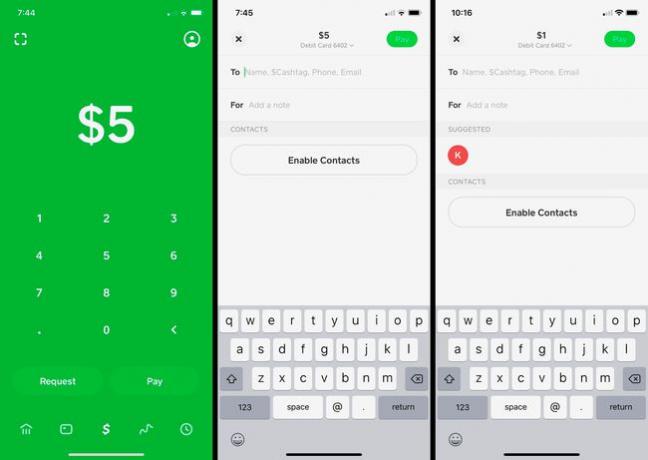
Nadat u de betaling heeft verzonden, wordt de ontvanger op de hoogte gebracht van de betaling.
De persoon naar wie je geld stuurt, moet ook de Cash-app op zijn smartphone hebben geïnstalleerd om een betaling te accepteren. Als je het niet zeker weet, neem dan contact op met de ontvanger voordat je geld verzendt.
Uitbetalen met de Cash-app
Als u geld heeft ontvangen van de Cash App, kunt u via de app geld laten uitbetalen met uw bankrekening. Hier is hoe het te doen.
Om uit te betalen, opent u de Cash-app en tikt u op de $ teken linksonder in het scherm om toegang te krijgen tot uw beschikbare fondsen.
Tik vervolgens op Uitbetalen. Tik in het volgende scherm op Uitbetalen opnieuw.
-
Kies hoe u geld wilt overboeken naar uw bank. Je kunt ofwel een direct tegen betaling overmaken, of a Standaard overdracht (één tot drie dagen).
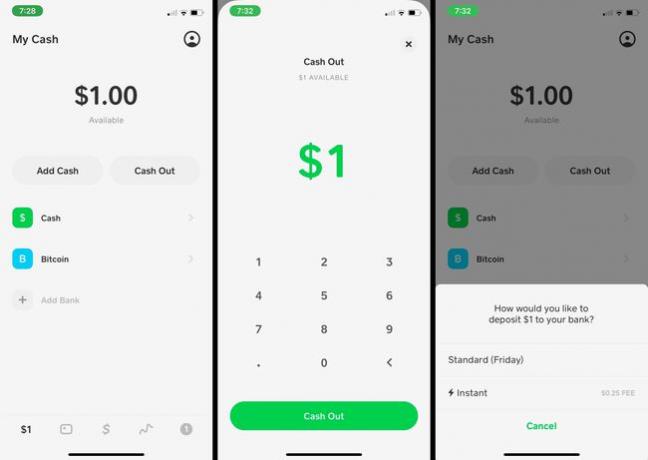
Selecteer een Amerikaanse bank om uw geld over te boeken. Als uw bank niet in de lijst staat, kunt u ernaar zoeken.
-
Log in bij de door u gekozen bank om de overboeking te voltooien.
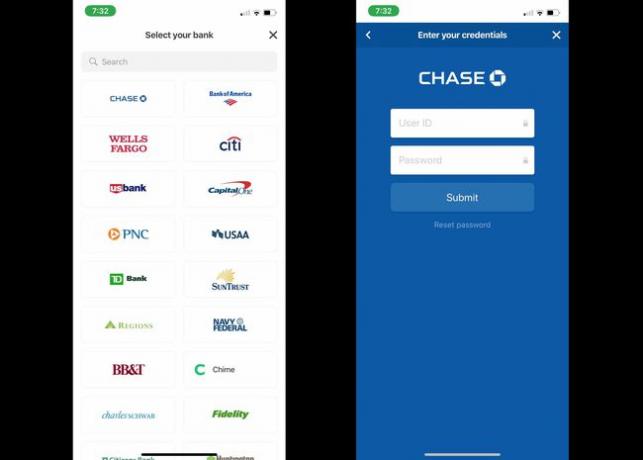
Als u tweestapsverificatie heeft ingesteld bij uw bank, is dit kunnen interfereren met de overdracht. Als u problemen ondervindt bij het storten van uw geld, neem dan contact op met uw bank of neem contact op met: Hulp van de Cash-app.
